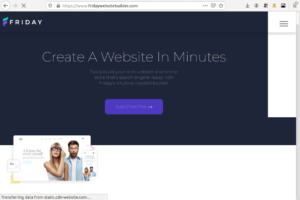So erstellen Sie eine App ohne Codierung im Jahr 2024 (Android & iOS)

Smartphone-Apps werden für Unternehmen immer wichtiger, aber ihre hohen Entwicklungskosten schrecken Kleinunternehmer oft ab. Mit No-Code-Entwicklungsfähigkeiten sind Unternehmen auf freiberufliche Entwickler und Agenturen angewiesen, die Premium-Preise verlangen. Mit der heute verfügbaren neuen Technologie können jedoch auch Sie eine App ohne Codierung erstellen.
Alles was Sie brauchen ist ein App-Hersteller wie Appy Pie und Sie können Ihre Idee in drei einfachen Schritten verwirklichen und funktionstüchtig machen.
Mobile Apps helfen Unternehmen jeder Größe, wettbewerbsfähig zu bleiben und sogar neue Einnahmequellen zu erschließen. Und da Smartphone-Nutzer und App-Downloads weiter zunehmen, besteht kein Zweifel an der glänzenden Zukunft des Mobile Commerce.
Im Folgenden finden Sie eine einfache Schritt-für-Schritt-Anleitung, die Ihnen hilft, Ihre eigene App ohne Programmierkenntnisse zu erstellen. So können auch Sie von den Vorteilen profitieren, die eine benutzerdefinierte App Ihrem Unternehmen bieten kann.
Warum mobile Apps?
Früher gab es ein Internet, aber nicht mehr. Heutzutage gibt es zwei Internets: Das Desktop-Web und das Mobile-Web.
Das Desktop-Web erlebte seinen frühen Boom von den 1980er bis in die 1990er Jahre. Während das erste Smartphone war erfunden in 1992, als App Inc. 2007 das iPhone auf den Markt brachte, veränderte sich das Internet mit der Einführung des „modernen Smartphones“ für immer.
Heute belaufen sich die Einnahmen aus mobilen Apps auf Hunderte von Milliarden Dollar, wobei Smartphone-Nutzer und App-Downloads jedes Jahr steigen.
Auch die standortbasierte Suche erweist sich als sehr lukrativ, da über 70 % in Offline-Käufe umgewandelt werden und etwa 50 % aller Nutzer neue Produkte oder Unternehmen auf ihren Handys finden.
Auch M-Commerce-Transaktionen (Mobile-Commerce) über Smartphones nehmen zu, und angesichts der Verbundenheit der jüngeren Generation mit ihren Smartphones lässt sich leicht erkennen, was die Zukunft für mobile Apps bereithält.
Die Vorteile der No-Code-Entwicklung
No-Code-Entwicklung bietet Ihnen die Möglichkeit, Apps zu erstellen, ohne eine einzige Codezeile schreiben zu müssen. Das sind gute Nachrichten für alle, auch für erfahrene Programmierer und Nicht-Programmierer.
Appy Pie macht dies mit einer Designumgebung möglich, die schnell eine funktionale App für Android- und iPhone-Geräte erstellt.
Sie können die App erstellen, die Ihr Unternehmen benötigt, indem Sie visuelle Drag-and-Drop-Elemente verwenden. Von Restaurantbuchungen über soziale Aktivitäten bis hin zu anderen Bereichen des E-Commerce – Ihren Möglichkeiten sind keine Grenzen gesetzt.
Und selbst wenn Sie Programmierer sind, bringt die No-Code-Entwicklung Ihre Idee in einem Bruchteil der Zeit zum Laufen, die eine manuelle Programmierung der App gedauert hätte. Dies kann hilfreich sein, wenn die Zeit kritisch ist.
Egal, aus welchen Gründen Sie sich dafür entscheiden, Ihre App mit Appy Pie zu erstellen, hier sind die Schritte, um dies zu erledigen.
Dinge, die du brauchst
Hier ist eine Liste dessen, was Sie benötigen, um Ihre App auf Appy Pie zu erstellen.
- Eine Kreditkarte: Appy Pie benötigt es, um Ihre Identität zu überprüfen. Sie erhalten eine 7-tägige kostenlose Testversion des Systems über Paypal.
- Ein Smartphone: Dies ist zum Testen der soeben erstellten App.
- Ein paar Minuten: Der anfängliche App-Erstellungsprozess ist schnell und dauert nur wenige Minuten. Der gesamte Designprozess hängt jedoch von Ihren Anpassungsanforderungen ab.
So erstellen Sie eine App ohne Codierung
Sobald Sie alles bereit haben. Hier sind die Schritte, die Sie befolgen müssen:
Schritt 1: Entscheiden Sie, was Sie bauen möchten
Der erste Schritt besteht darin, sich für den Typ der App zu entscheiden, die Sie erstellen möchten. Appy Pie funktioniert mit App Vorlagen, sodass Sie schnell eines auswählen können, das Ihren Anforderungen am nächsten kommt, und es später bearbeiten.
Hier sind die wichtigsten Vorlagen auf der Plattform:
- Online-Shop
- Partnersuche
- Lage & Orte
- Radio & Podcasts
- Events
- Gesundheit
- Bildung
- Restaurants & Essen
- Nachrichten & Zeitschriften
- Geschäft
- Religion
- andere
Jede dieser Vorlagen enthält wichtige Module, die notwendig sind, um die benötigten Funktionen zu erzeugen. Es gibt zum Beispiel das Versandmodul für Online-Shops, ein Geo-Auto-Push-Messaging-Modul für Lieferungen, Coupons, soziale Medien, Veranstaltungskalender und so weiter.
Das Ziel hier ist es, Standardmodule basierend auf dem von Ihnen benötigten App-Typ zu laden, da dies für Sie einfacher ist.
Schritt 2: Besuchen Sie die Appy Pie-Website
Sobald Sie sich entschieden haben, was Sie wollen, besteht Ihr nächster Schritt darin, zur Appy Pie-Website zu gehen. Klicken Sie hier, um die Appy Pie-Website zu besuchen. Klicken Sie dort auf die Schaltfläche 'Kostenlose App erstellen', um Ihr kostenloses Konto zu eröffnen.
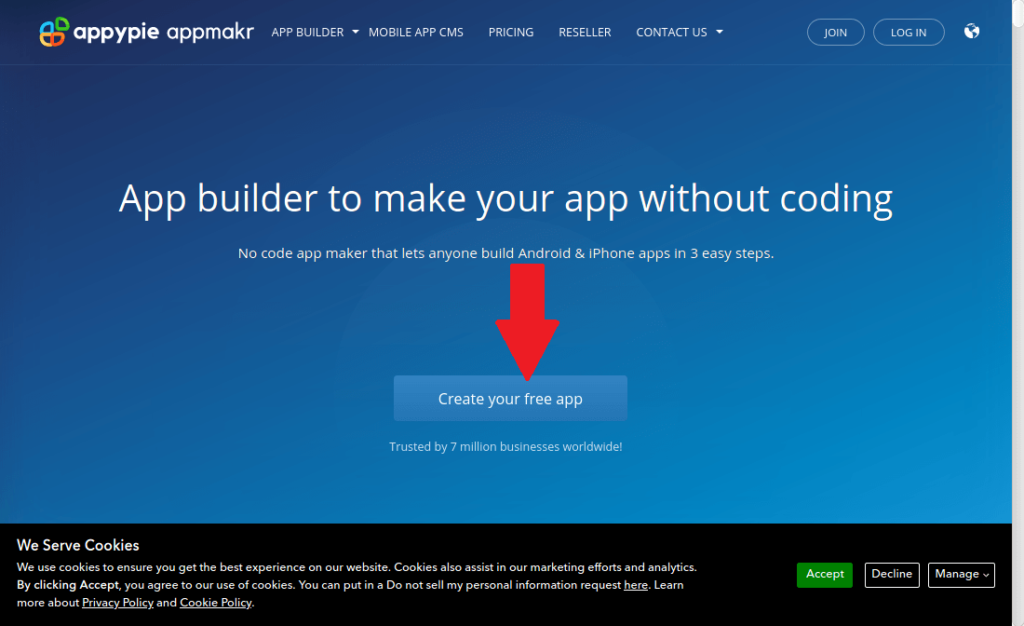
Schritt 3: Geben Sie den App-Namen ein
Geben Sie jetzt den Namen Ihrer App ein. Sie können einen beliebigen Namen eingeben, aber seien Sie vorsichtig mit Sonderzeichen wie einem Apostroph, da sie vom System nicht akzeptiert werden.
Wie Sie sehen können, verwende ich 'Jennys Cakes' als meinen App-Namen. Jenny ist eine Nachbarin, die sich sehr für Kuchen interessiert. Sie ist sehr kreativ und gut in dem was sie tut. Ich denke, ich sollte sie mit einer Plattform überraschen, um ihre Talente mithilfe einer App zu präsentieren.
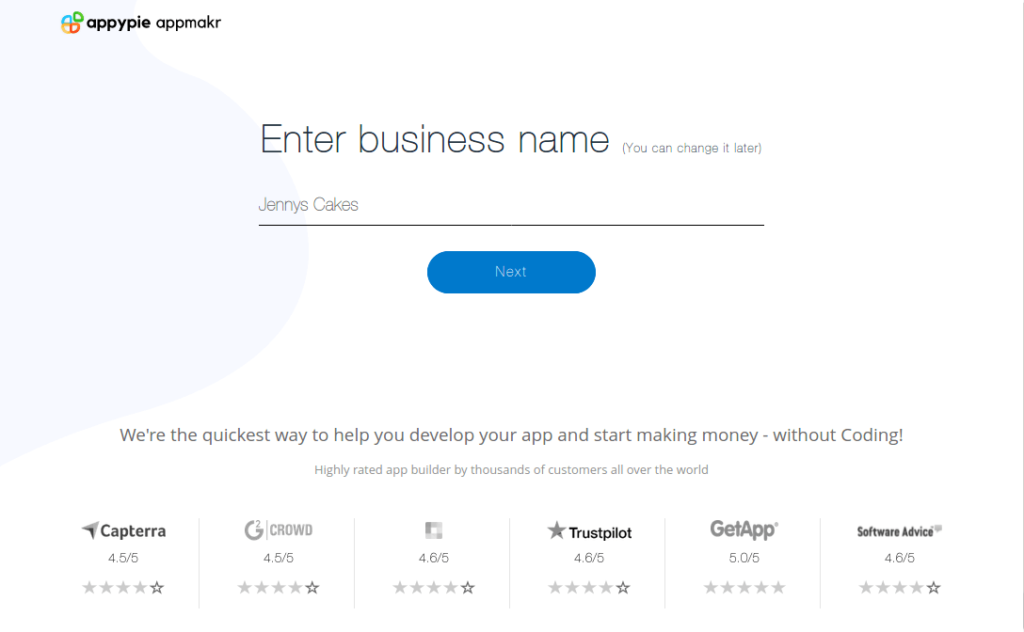
Schritt 4: Wählen Sie eine passende Kategorie
Jetzt kommt der Kategoriebereich. Es ist eher wie eine Vorlage gestaltet. Wenn Sie also hier eine Kategorie auswählen, wird Ihre App mit allen Standardmodulen für ähnliche Apps vorausgefüllt. Sie können die verschiedenen Funktionen später jederzeit ändern und optimieren, also keine Sorge.
Da die von mir erstellte Jennys Cakes-App eher ein Online-Shop ist, wähle ich hier die Kategorie „Online-Shop“. Dies sollte eine Kontaktseite, Anfragen, einen Katalog zur Präsentation ihrer verschiedenen Kuchendesigns und so weiter laden.
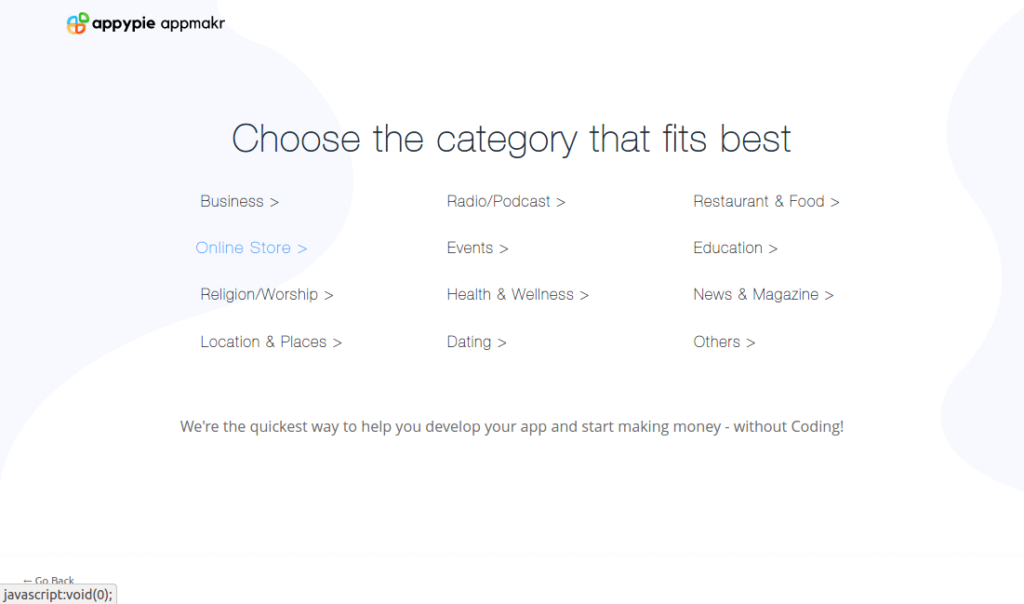
Schritt 5: Wählen Sie ein Farbthema aus
Sie treffen nun auf die Farbschemaseite, die Sie wie die meisten anderen Optionen hier auch später ändern können. Zu den Optionen gehören die Auswahl einer von sechs Farben und zusätzlich zwischen einem hellen und einem dunklen Thema.
Es gibt das 'Deep Ocean'-Thema, das von Natur aus blau ist, ein grünes 'Go Green'-Thema und so weiter. Treffen Sie einfach eine Auswahl und gehen Sie weiter.
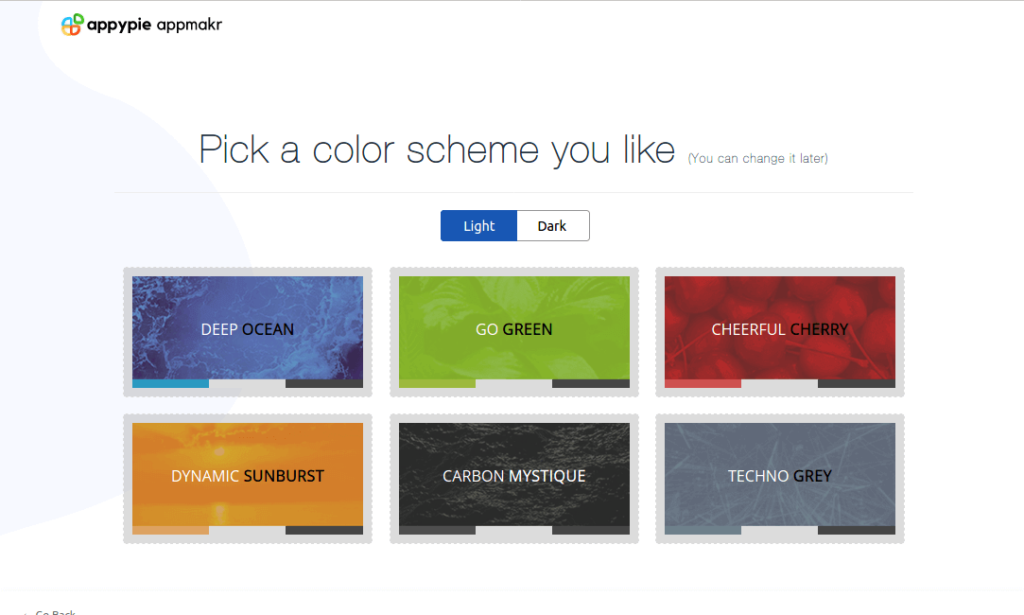
Schritt 6: Zielgerät auswählen
Appy Pie erstellt Android- und iPhone-Apps, aber Sie müssen ein Gerät zum Testen auswählen, und das tun Sie hier.
Klicken Sie einfach auf eines der beiden Geräte und Sie sind fast fertig. Ich wähle Android.
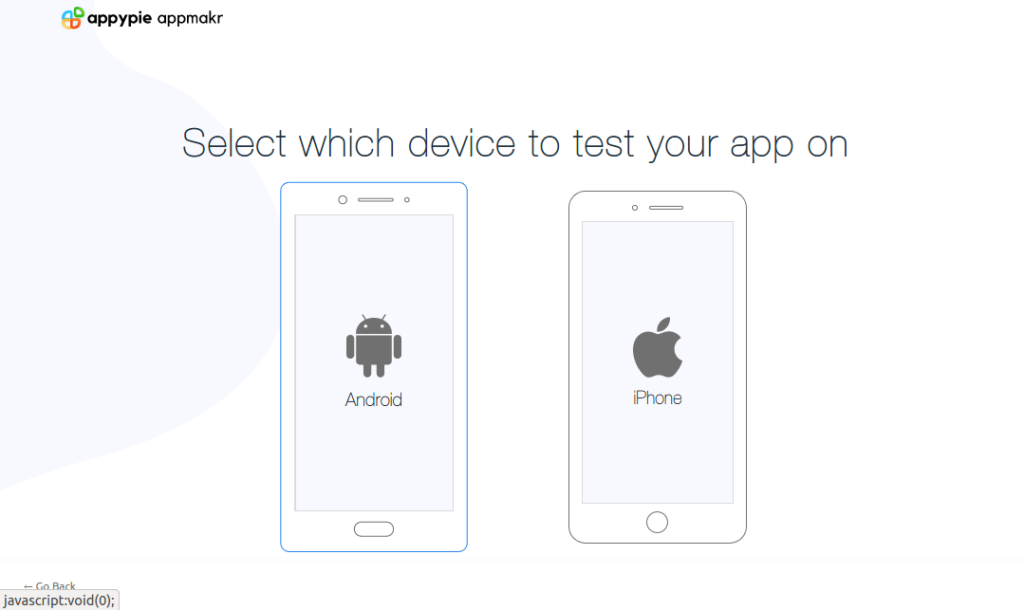
Schritt 7: Konto speichern und erstellen
Schließlich ist es an der Zeit, ein Appy Pie-Konto zu erstellen, damit Sie Ihr Projekt speichern und den Link zum Herunterladen und Testen Ihrer App erhalten können.
Klicken Sie dazu auf die Schaltfläche „Speichern und fortfahren“.
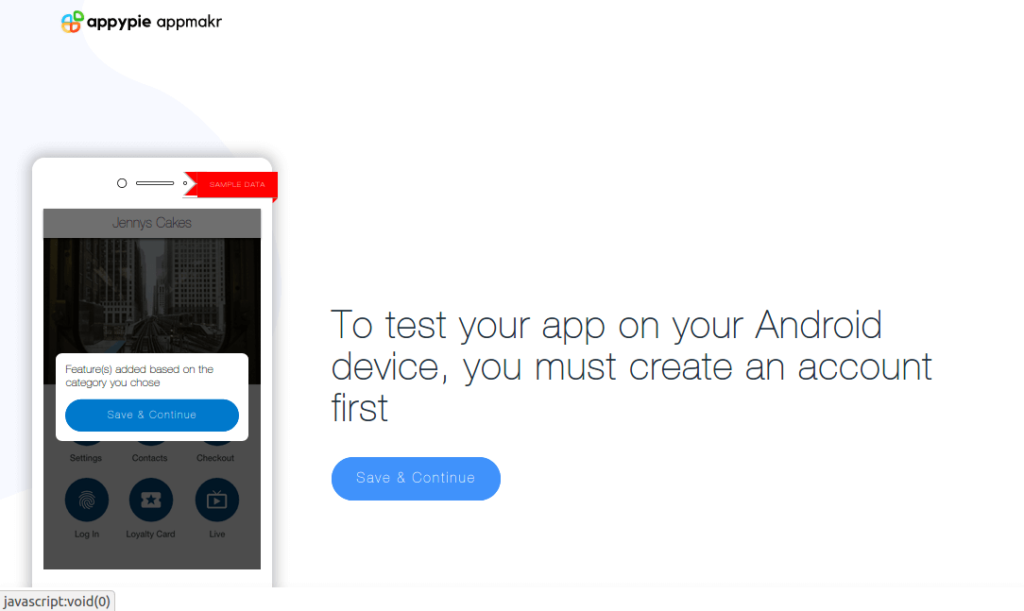
Schritt 8: Verwenden eines sicheren Passworts
Diese Seite bietet Ihnen Texteingabefelder für Ihre E-Mail-Adresse und Ihr Passwort. Natürlich sollten Sie wissen, wie Sie Ihre E-Mail-Adresse eingeben.
Für das Passwort benötigt das System jedoch eine Kombination aus Klein- und Großbuchstaben, darunter mindestens eine Zahl (0-9) und ein Sonderzeichen (@#_- etc). Sonst wird es nicht funktionieren.
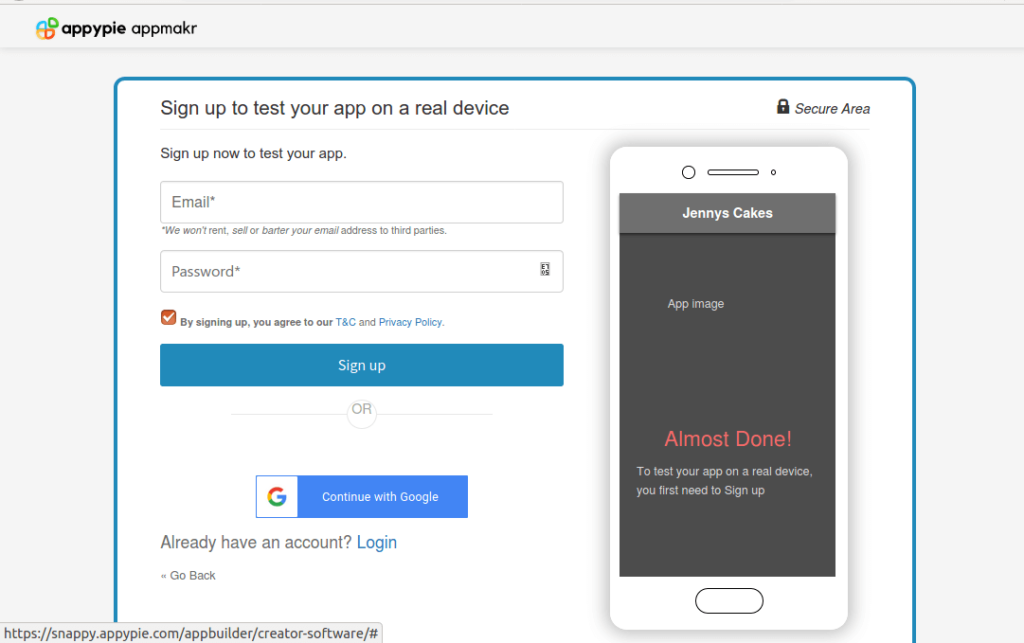
Schritt 9: Überprüfen Sie Ihr Konto
Nach erfolgreicher Kontoerstellung sendet Appy Pie eine Bestätigungs-E-Mail an die soeben angegebene Adresse. Öffnen Sie also Ihren E-Mail-Posteingang auf einer anderen Registerkarte und erhalten Sie den 6-stelligen Bestätigungscode.
Wechseln Sie dann zurück zum Appy Pie-Tab, geben Sie die Ziffern ein und klicken Sie auf die Schaltfläche "Verifizieren", um Ihr neu erstelltes Konto auf der Website zu überprüfen.
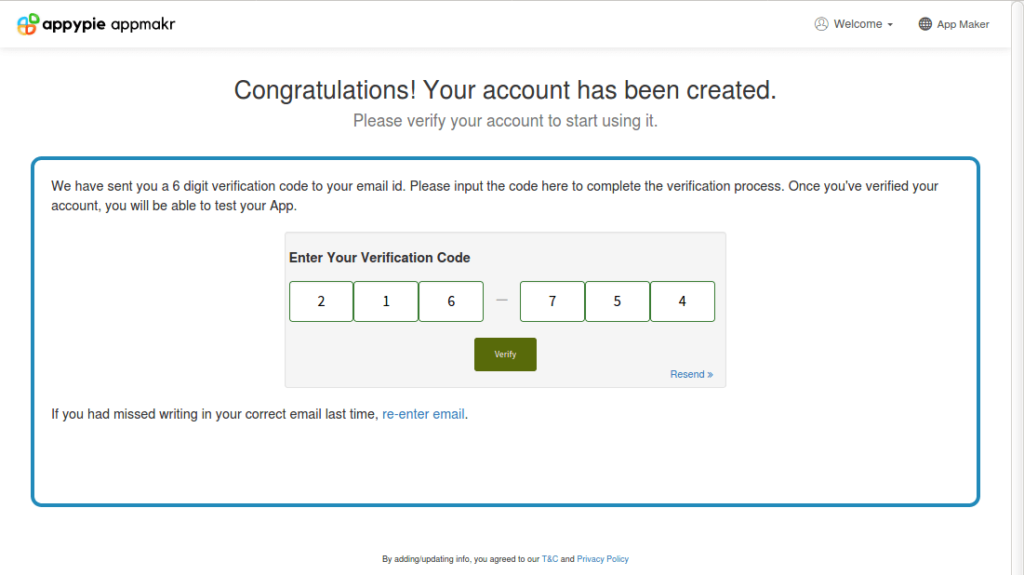
Schritt 10: Zeit für einige Änderungen
Sobald Ihr Konto verifiziert ist, lädt Appy Pie den Editor, sodass Sie Ihre App weiter nach Ihren Wünschen optimieren können.
Sie können diese Änderungen entweder jetzt oder später vornehmen, müssen jedoch beim späteren Login Ihre Kreditkartendaten eingeben. Dies liegt daran, dass Sie ein Konto-Upgrade benötigen, um auf die Funktionen im Appy Pie-Benutzer-Dashboard zuzugreifen. Dieses Angebot ist auch als 7-Tage-Testversion verfügbar.
Die Bearbeitungen hier sind hauptsächlich visuell – so können Sie Schriftarten, Kopf-, Seiten- und Fußzeilenlayouts sowie Farben und andere ästhetische Werte anpassen. Detailliertere Anpassungen sind bei der Anmeldung verfügbar.
Wenn Sie mit dem vorläufigen Design fertig sind, klicken Sie auf die Schaltfläche „Speichern & fortfahren“, um den Vorgang abzuschließen.
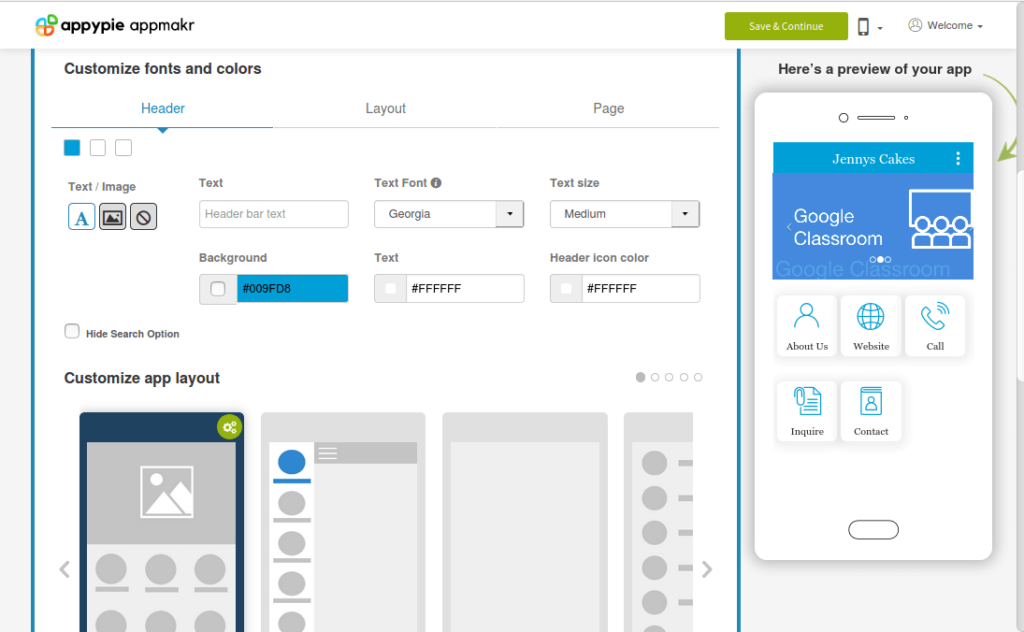
Schritt 11: Herunterladen und testen
Jetzt ist die App fertig und es ist Zeit zum Testen. Aber zuerst muss das System es bauen und Ihnen einen Download-Link anbieten. Dies kann bis zu 2 Minuten dauern, also seien Sie geduldig.
Wenn es fertig ist, erhalten Sie eine Download-Seite mit einem QR-Code, den Sie einfach mit Ihrem Telefon scannen können, um die App herunterzuladen. Sie erhalten auch eine E-Mail mit Anweisungen oder Sie können auch auf "Link kopieren" klicken, um den Download zu erhalten.
Das Testen Ihrer neuen App hilft Ihnen zu sehen, wie Ihre Kreation im wirklichen Leben funktioniert und was Sie ändern oder verbessern können.
Wenn alles gut geht, dann herzlichen Glückwunsch zur Erstellung Ihrer allerersten App!
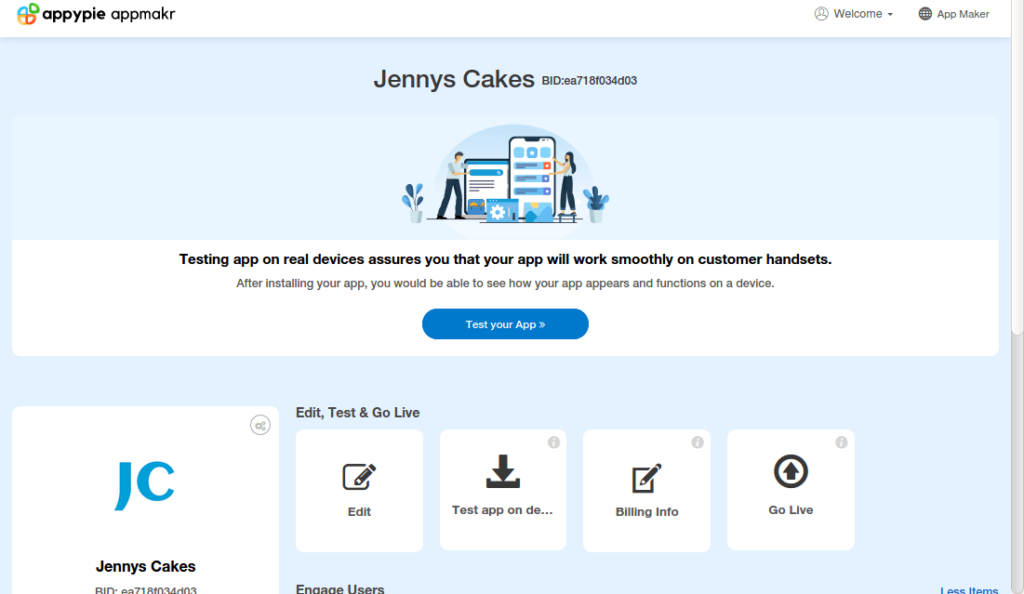
Veröffentlichen Ihrer App
Nachdem Sie alle erforderlichen Änderungen und Tests vorgenommen haben und Ihre App für die Welt bereit ist, ist es jetzt an der Zeit, sie zu veröffentlichen. Eine App zu veröffentlichen bedeutet, sie öffentlich im Internet hochzuladen, wo potenzielle Benutzer sie finden, herunterladen und installieren können.
Der App-Veröffentlichungsprozess variiert vom Google Play Store, der Android-Apps hostet, bis zum Apple App Store für iPhone-Apps.
Beachten Sie, dass Appy Pie Publishing-Support bietet, jedoch nur für Kunden mit Gold- und Platinum-Plan.
1. Veröffentlichung im Google Play Store
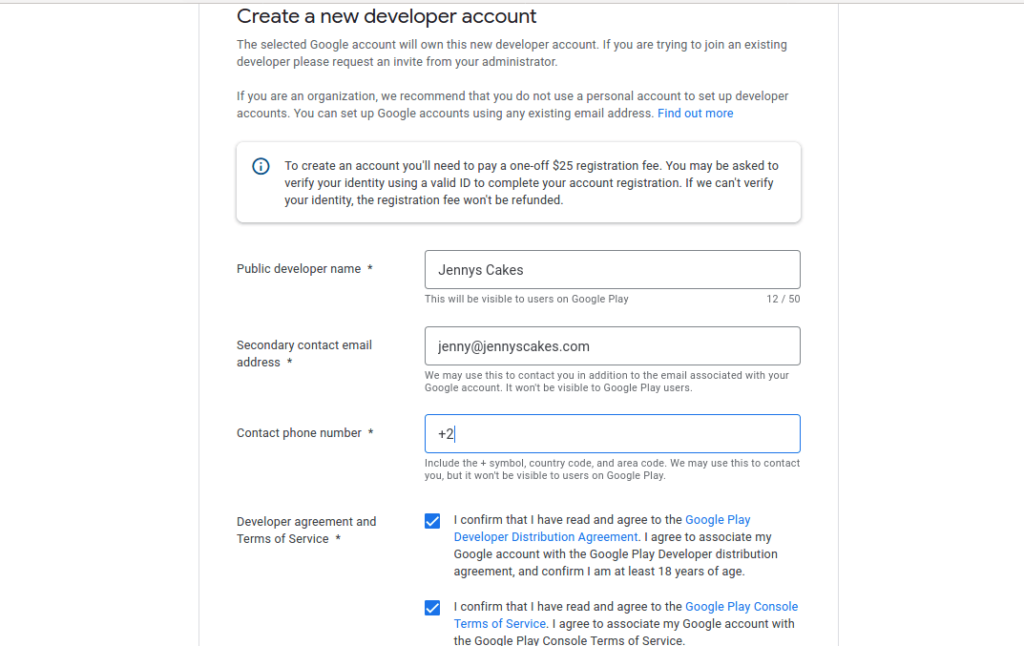
- Erstellen Sie ein Google-Entwicklerkonto: Der erste Schritt zur Veröffentlichung einer Android-App im Play Store besteht darin, ein Google-Entwicklerkonto bei . zu erstellen https://play.google.com/console/signup. Der Anmeldevorgang ist einfach, es wird jedoch eine einmalige Gebühr von 25 US-Dollar erhoben. Ja, es kostet ein wenig, aber es ist immer noch billiger als das, was Sie im App Store von Apple erhalten.
- Machen Sie daraus ein Händlerkonto (optional): Dies ist ein optionaler Schritt, den Sie nur benötigen, wenn Sie planen, Ihre App zu verkaufen oder IAP (In-App-Purchases) anzubieten. Melden Sie sich in diesem Fall bei Ihrer Play Console an, klicken Sie auf "Berichte herunterladen" und wählen Sie "Jetzt Händlerkonto einrichten". Auf diese Weise können Sie alle mit der App verknüpften Finanzen verwalten.
- Erstellen Sie die Anwendung: Klicken Sie als Nächstes auf die Schaltfläche „Anwendung erstellen“ und geben Sie den Namen Ihrer App, die Standardsprache, den Anwendungstyp und ob es sich um eine kostenlose oder kostenpflichtige App handelt. Aktivieren Sie außerdem die erforderlichen Kontrollkästchen und bestätigen Sie mit der Schaltfläche „App erstellen“.
- Erstellen Sie Ihren Store-Eintrag: Dies ist, was ein potenzieller Benutzer vor dem Download im Play Store sieht. Es enthält eine detaillierte Beschreibung Ihrer App, z. B. was sie tut, Bilder, Übersetzungen, Kontaktdaten, eine Datenschutzrichtlinie und eine Antwort, wenn sie Werbung enthält.
- Inhaltsbewertung: Alle Android-Apps benötigen eine Inhaltsbewertung, um Probleme mit dem Play Store zu vermeiden. Wählen Sie also im Dashboard „Inhaltsbewertung“ aus und beantworten Sie den bereitgestellten Fragebogen so ehrlich wie möglich.
- Vertrieb: Sie müssen auch die Verteilung einrichten, z. B. die Zielgruppe Ihrer App, die Altersgruppe usw.
- Laden Sie das APK hoch: Bei Google können Sie auswählen, wie Ihre App veröffentlicht werden soll. Dies reicht von einer internen Version über einen geschlossenen Test, einen offenen Test bis hin zu einer endgültigen Produktionsversion. Wählen Sie also aus den App-Optionen Release Management' und 'App Releases' aus, um auszuwählen, was Sie möchten. Es ist ratsam, hier mit einer Testversion zu gehen, damit Sie die Dinge zuerst überprüfen können.
- Roll out deine App: Wenn Sie mit Ihren Tests zufrieden sind, besteht der nächste Schritt darin, das Release zu überprüfen und schließlich auszurollen. Überprüfen Sie zunächst, ob alle Ihre Eingaben korrekt sind, und klicken Sie dann auf „Überprüfen“, um zu bestätigen, dass keine Probleme vorliegen. Klicken Sie abschließend auf "Rollout bestätigen", um Ihre App der Welt oder Ihrer Zielgruppe zu präsentieren.
2. Veröffentlichung im Apple App Store
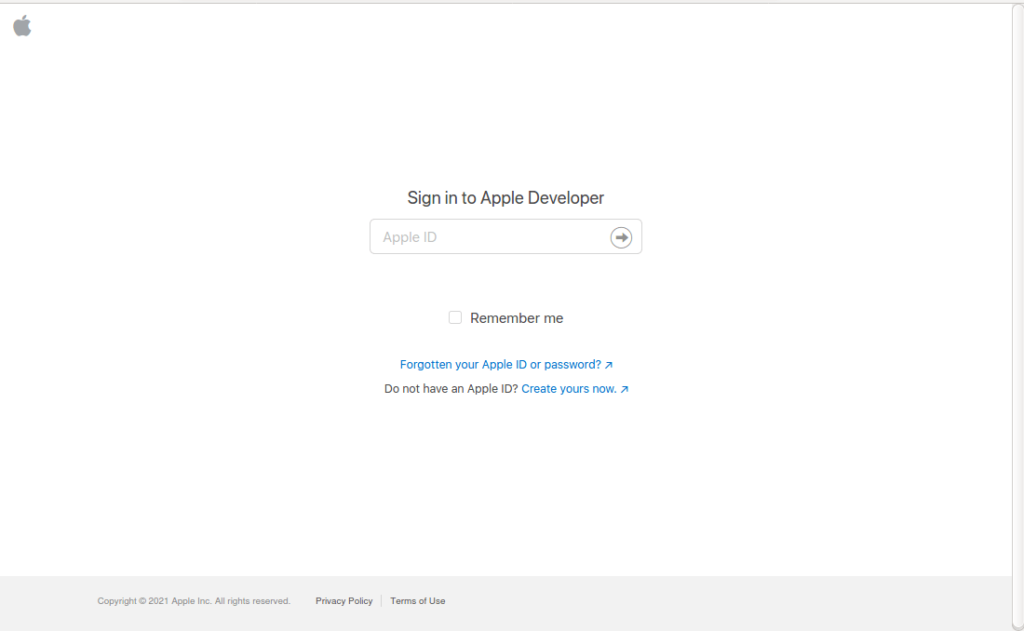
- Erstellen Sie ein Apple-Entwicklerkonto: Der erste Schritt beim Veröffentlichen einer iPhone-App besteht darin, ein Apple-Entwicklerkonto bei . zu erstellen https://developer.apple.com/programs/enroll. Dafür benötigen Sie eine Apple-ID und eine Jahresgebühr von 99 US-Dollar. Beachten Sie, dass Ihre App nach Ablauf Ihrer jährlichen Zahlung nicht mehr funktioniert und Sie sie nicht verlängern.
- Melden Sie sich an und lesen Sie die Richtlinien: Sobald Sie die Registrierung erledigt haben, ist Ihr nächster Schritt, sich beim App Store Connect-System anzumelden (https://appstoreconnect.apple.com) und gewöhnen Sie sich an das Dashboard und die Umgebung. Beachten Sie auch die Richtlinien unter https://developer.apple.com/app-store/review/guidelines, da der Überprüfungsprozess streng sein kann.
- Bezahlte Bewerbungsverträge (optional): Dies ist optional und gilt nur für kostenpflichtige Apps. Klicken Sie nach der Anmeldung in Ihrem App Store Connect-Dashboard auf die Schaltfläche "Verträge, Steuern und Bankgeschäfte". Fordern Sie unter "Verträge anfordern" einen Vertrag an, überprüfen Sie den Vertrag und senden Sie ihn ab. Fügen Sie schließlich die relevanten Informationen unter "In Bearbeitung befindliche Verträge" hinzu, einschließlich Ihrer Kontakt-, Bank- und Steuerinformationen.
- Beginnen Sie mit der Erstellung Ihrer App: Um den App-Veröffentlichungsprozess zu starten, klicken Sie in Ihrem App Store Connect-Dashboard auf „Meine Apps“ und füllen Sie das Formular aus. Sie können jederzeit auf '?' klicken. in der Nähe eines Elements, das Sie nicht verstehen.
- Konfigurieren Sie Ihre App: Der App Store benötigt den App-Namen, die Kategorie, die Datenschutzrichtlinie, die Zielgruppe, die Sprache, die Versionsverwaltung, die Veröffentlichungsoptionen usw.
- Screenshots erstellen und hochladen: Dies ist ein weiterer wichtiger Punkt, den Sie beachten sollten, da Apple Spezifikationen hat, an die Sie sich halten müssen. Sie können die Spezifikationen hier studieren: https://help.apple.com/app-store-connect/#/devd274dd925.
- Upload mit Xcode oder Transporter: Mit dem Mac-Programm Xcode können Sie ganz einfach den Code Ihrer App hochladen, einschließlich der erforderlichen Zertifikate. Wenn Sie Ihre App mit Appy Pie erstellt haben, können Sie das „.CSR“-Zertifikat von der Registerkarte „Go Live“ im Appy Pie-Dashboard herunterladen. Xcode befindet sich derzeit in der 12. Version, auch die Transporter-App ist eine gute Alternative.
- Senden Sie Ihre App zur Überprüfung: Nachdem Sie die App hochgeladen haben, gehen Sie im nächsten Schritt zum Build-Bereich, wählen Sie die App aus, klicken Sie auf „Fertig“ und dann auf „Speichern“ oben rechts auf dem Bildschirm. Klicken Sie abschließend auf 'Zur Überprüfung einreichen' und das war's.
Detaillierte Anpassung
Wie Sie feststellen werden, entspricht die soeben erstellte App noch nicht Ihren Wünschen, sodass Sie sie möglicherweise weiter anpassen müssen. Ihr Benutzerkonto auf der Appy Pie-Website enthält viele der Tools, die Ihnen dabei helfen und das Beste aus Ihrer App herausholen.
Im Folgenden sind einige der Module aufgeführt, die Sie je nach Bedarf zu Ihrem Projekt hinzufügen, bearbeiten oder daraus entfernen können:
- Audio. Für Audiofunktionen
- Dating. Ein Modul, das Dating-Funktionen bereitstellt
- Datenbank. Wenn Sie eine Datenspeicherung in der App durchführen müssen
- E-Commerce. Für Kauf- und Zahlungsfunktionen
- CRM. Customer Relationship Management
- IAP. In-App-Käufe können Ihnen helfen, mehr Geld zu verdienen
- Login. Dieses Modul bietet Sicherheit und Zugangskontrolle
- Formular-Builder. Hilft Ihnen, Informationen einfach zu erfassen
- Fitness. Ein schönes Modul für gesundheitsorientierte Apps
- Spende. Ideal für Kirchen und gemeinnützige Organisationen
- Chatten / Chatbot. Um Ihren Kundenservice zu verbessern
Zusätzlich zu den Modulen, die innerhalb der App funktionieren, erhalten Sie auch zusätzliche Tools im Benutzer-Dashboard. Dies hilft bei der Gesamtverwaltung Ihrer App.
Einige dieser Werkzeuge sind:
- Hosting-Optionen
- Push-Benachrichtigungen
- Benutzerverwaltung
- E-Mail-Vorlagen
- Monetarisierungsoptionen
- Werbeaktionen & App-Marketing
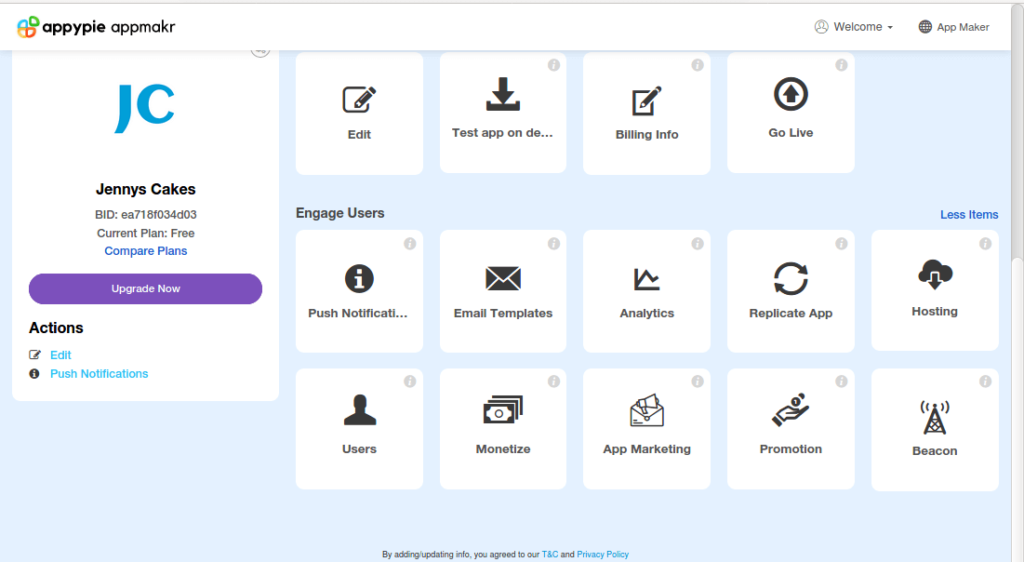
Ein Blick auf die Pläne von Appy Pie
Appy Pie bietet 3 Arten von Benutzerkonten und dies hängt von den Funktionen ab, die Sie benötigen. Es gibt den Basic-Plan für 18 USD, den Gold-Plan für 36 USD und den Platinum-Plan für 60 USD.
Bitte beachten Sie, dass alle Pläne pro App und Monat abgerechnet werden. Sie benötigen also einen Plan für jede einzelne App, die Sie mit Appy Pie erstellen möchten.
- Grundplan. Dies ist der günstigste Plan auf der Plattform. Es unterstützt nur die Android-Plattform, beinhaltet jedoch unbegrenzte Bearbeitung Ihrer App, bis zu 10,000 Push-Benachrichtigungen pro Monat und bis zu 5,000 kostenlose Downloads, bevor Sie bezahlen müssen.
Sie können Ihre Anzeigen schalten und enthalten Analysen, bieten jedoch keine Unterstützung bei der Veröffentlichung Ihrer App im Play Store von Google und sind auch nicht mit den Premium-Funktionen von Appy Pie wie Augmented Reality, In-App-Käufen, Immobilien, Soziales Netzwerk und andere Module. - Gold-Plan. Wie der Basic-Plan ist der Gold-Plan nur für Android verfügbar, enthält jedoch die Premium-Funktionen, die dem Basic-Plan fehlen, sowie die Unterstützung von Appy Pie bei der Veröffentlichung Ihrer App.
Der Plan kostet doppelt so viel wie das Basic-Angebot und bietet mit 25,000 pro Monat mehr als das Doppelte der maximalen Push-Benachrichtigungen des Basic-Plans. Außerdem sind bis zu 10,000 Downloads möglich, bevor Ihnen Extras in Rechnung gestellt werden. - Platin-Plan. Mit dem Platinum-Plan erhalten Sie die besten Dienste von Appy Pie, angefangen bei der Unterstützung von Android- und iPhone-Apps, bis zu 750,000 Push-Benachrichtigungen pro Monat und bis zu 50,000 kostenlosen Downloads.
Und während der Basic-Plan nur E-Mail-Support und Gold bietet E-Mail- und Chat-Support, bietet der Platinum-Plan E-Mail-, Chat- und Anruf-Support für 60 USD pro App und Monat.
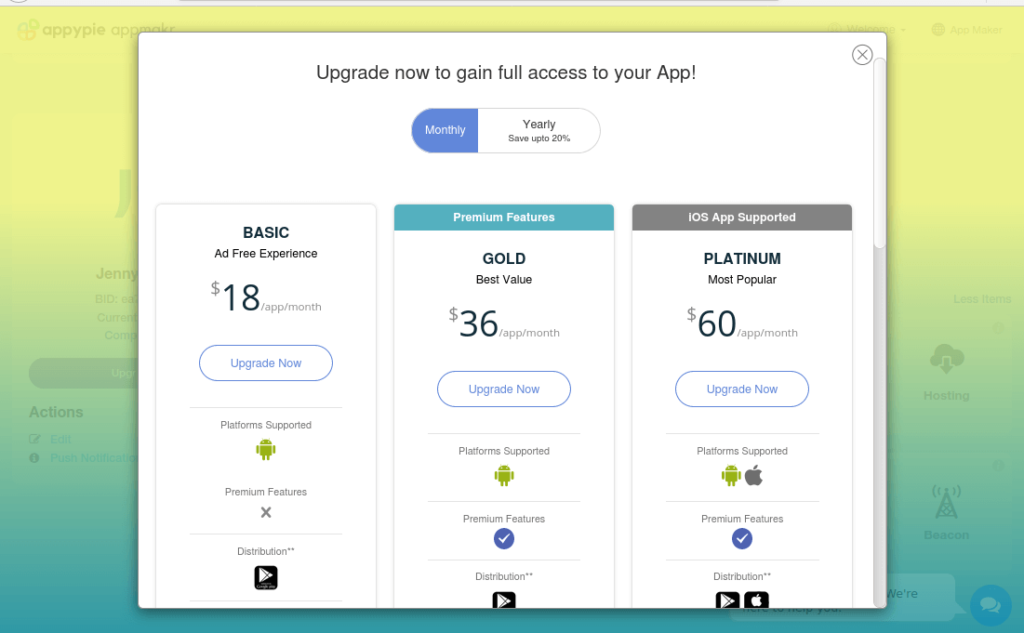
Zusammenfassung
Sie haben gesehen, wie einfach es ist, eine App ohne Codierung zu erstellen. Sie haben wahrscheinlich auch erkannt, dass die Erstellung der App nur der erste Schritt zu Ihrem Ziel und Ihrem Traumgeschäft ist.